税源网上直报操作手册(ppt 41页)
税源调查报表上直报系统在线填报操作指南
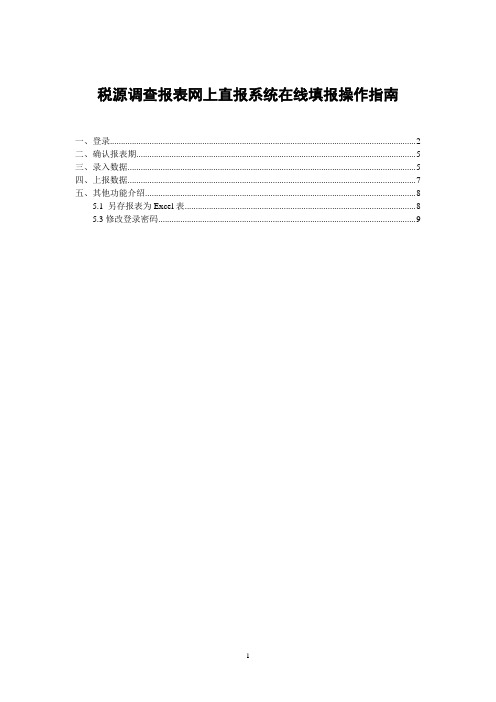
税源调查报表网上直报系统在线填报操作指南一、登录 (2)二、确认报表期 (5)三、录入数据 (5)四、上报数据 (7)五、其他功能介绍 (8)5.1 另存报表为Excel表 (8)5.3修改登录密码 (9)一、登录在IE浏览器的地址栏中输入江苏省南通地方税务局的网址/,点击“税源表直报”,进入通用WEB网络报表平台。
在任务组列表中找到“2013年度全国税收调查”或“2013年度企业集团税收调查”任务,如下图。
点击“2013年度全国税收调查”或“2013年度企业集团税收调查”任务,输入“用户名”(见附件1和2调查企业名单中的纳税人识别码)和验证密码(初始密码同登录代码,修改登录代码见第五部分其他功能),注意系统自带的“@2013年度全国税收调查”或“@2013年度企业集团税收调查”不要修改,点【登陆】后进入“2013年度全国税收调查”或“2013年度企业集团税收调查”任务。
二、确认报表期点击“2013年度全国税收调查”,在填报数据前确认要填报数据所属的报表期。
当前报表期:表示当前所处的报表时期(确认当前报表期为2013年)。
已填报报表期:表明本期已上报过数据。
三、录入数据点击“在线填报”进入录入窗口,在下图中选择要输入数据的表元,即可以直接用键盘输入数据了(新输入的数据将覆盖原来的数据),用鼠标点击想要编辑的表元,则表元里会出现一个闪动的输入提示符,这时可以直接用键盘输入数据。
在填报数据时,用户点击页面下侧的报表标签切换报表。
在报表标签上点击鼠标右键,弹出如下菜单,选择报表标签的显示方式并切换到相应的报表。
四、上报数据报表数据录入后,点击菜单栏上的【上报】按钮,将数据上报到服务器,完成数据上报工作。
如果在上报时发现网络连接中断,请选择【保存】按钮旁下拉箭头▼中的【保存到本地磁盘】,将数据上报到磁盘;网络连接正常后,选择【装入本地数据】将保存至磁盘中的数据装入后,再上报至服务器。
五、其他功能介绍5.1 另存报表为Excel表在线填报时,可以将报表保存为Excel文件。
全国税收调查网上直报系统使用说明

全国税收调查网上直报系统〔企业端〕使用讲明一、系统登录用户翻开扫瞄器,录进,即可进进全国税收调查数据网上直报系统。
点击“关怀〞,查瞧使用讲明。
输进用户名和密码登陆全国税收调查数据网上直报系统。
“用户号〞即纳税人税务登记号〔纳税人税务登记号中含有字母的要使用“大写字母〞〕,“密码〞默认为“111111〞。
点击“登陆〞按钮〔一〕要是该纳税人往常年度未进行过税收调查,系统要求注册新用户,如以如下面图:1、点击“注册新用户〞进行注册,如以如下面图:2、“用户名〞即纳税人税务登记号〔纳税人税务登记号中含有字母的要使用“大写字母〞〕,“用户姓名〞即纳税人全称,密码可自行定义(如不记得密码可寻主管税务机关取回)。
要是输进有误,可点击“重置〞按钮进行重新输进。
3、注册成功后,重新翻开扫瞄器输进,进进登陆画面,用已注册的用户名和密码进行登录。
登陆成功后,系统进进以下画面:本系统用到一个报表控件,如没下载安装界面上会出现如以如下面图情况。
如出现这种情况请点击页面上方的“报表控件下载〞,如以如下面图点击“运行〞按钮,安装报表控件,控件安装完毕后,重新“刷新〞页面即可瞧到相关报表任务。
(二)往常年度已进行过税收调查的纳税人,录进“用户号〞和“密码〞登录,登陆成功后进进以以如下面图面:纳税人上年度进行过税务调查,信息表中相关工程代码自动显示上年度的报送信息,如果纳税人的信息未发生变化可不修改信息表,直截了担任择企业表和物资劳务表进行数据录进。
二、系统全然功能本系统实现了纳税人税收调查数据的录进、对录进的数据进行初步审核等功能。
税收调查所涉及的报表,能够通过点击“选择报表表格〞的“下拉列表〞进行选择和切换。
信息表和物资劳务表中涉及的需要选择代码录进的工程,必须通过屏幕左上方的“代码树〞进行录进和修改。
见以如下面图:“2021年度税收调查填写讲明〞列明了2021年度税收调查各个工程的口径讲明,可下载查阅。
要是出现扫瞄器左侧代码树点击“+〞号不能展开的情况,可能是登录系统的人比立多,请先保持数据,然后将光标放在扫瞄器左侧,点击鼠标右键,点击“刷新〞,可重新进行选择。
【优秀】联网直报平台正式操作流程PPT资料

上报。
点击【根证书与配置工具】,
C、核实性审核,如:规则ID为弹C0出00文4 件下载提示窗口,点击【保存】。
填写完成报表数据,选择“审核”按钮审核数据:
▼提示信息:您所提交证书无效;
D、可忽略性 这类错误可以写说明也可以不写说明。
发现错误进行修改,完成后可以再次【审核】,处理要求:数据无误,并填写所需说明。
产品价格采集(企业直报) 4.填写报表数据:填写完必填数据后点击计算,自动计算
计算列
产品价格采集(企业直报) 5.填写完成报表数据,选择“审核”按钮审核数据:
发现错误进行修改,完成后可以再次【审核】, 处理要求:数据无误,并填写所需说明。
审核列表
产品价格采集(企业直报) 主要审核关系列表
产品价格采集(企业直报)
产品价格采集(企业直报) 6.处理办法处理完审核错误信息,点击上报按钮上报数据:
审核通过后会出现对话框,点击【确认】上报 数据,或点击功能按键区域的【上报】,页面均 会弹出对话框显示“上报成功”。
——可以选择撤销上报按钮撤销数据上报
产品价格采集(企业直报) 7.处理办法处理完审核错误信息,点击上报按钮上报数据:
如果企业同时使用该电脑上报一套表,或者该电脑同 时安装有其他同类证书,会出现选择证书界面。
登录用户名为“组织机构代码”,初始密码与用户名相同。 如果用户名和初始密码中包含有英文字母,则英文字母必 须大写。
初次登陆界面 备注:带*项和 号必须填写。该界面只在首次登陆时出现。
下载证书可能出现的问题
▼提示信息:您所提交证书无效; ▼错误代码:A00001; ▼可能的原因 1. 您的计算机未安装证书
审核信息分为A、B、C、D四类:
A、强制性审核,如:规则ID为A00001
重点税源网上直报操作手册

用 户 也 可 手 工 修 改 IE 属 性 , 修 改 方 法 如 下 : 在 IE 浏 览器中,选择IE的菜单: 工 具 ->Internet 选 项 -> 安
全->自定义级别
将 ActiveX 控 件 和 插 件下的“下载已签名 的 ActiveX 控 件 ” 设 置为“提示”,“运 行 ActiveX 控 件 和 插 件”设置为“启用” ,另外也可将“重置 自定义设置”中重置 为“安全级-中”或 更低级别
(四)产品表填报
工业企业有涉及“工业产品编码”中的产品填写本表, 如产品编码中没有的产品可以不填报本表(煤炭、钢 铁、汽车、卷烟、酒、植物油、糖、汽煤柴等油、化 肥、农药、水泥、玻璃、有色、原矿等关系国计民生 的物资必须填报)。 企业填报数据时要特别注意计量单位,要严格按照产 品标明的计量单位填写产品产量的数据,防止出现数 量级错误(如:吨和万吨,米和万米等)。
四、录入数据
(一)下载及安装插件
正常情况下,您的机器应自动 下载插件,运行后完成功能更 新工作。
在打开报表时出现此图所示界面 ,点击位于界面上方的“此站点 可 能 需 要 下 列 ActiveX 控 件 …” 的文字部分 另外,安装的防火墙及IE设置有 可能阻止插件的下载安装,需要 进行手动调节。
六、应纳税调整额
反映各种情况造成企业各税种税多缴或少缴而 多退少补的调整额。要求按照主管税务机关确 认的实际调整数填写。调增税款填正数,以应 纳税款抵退税填负数。
例如:营业税应纳税调整额指纳税人因清欠、 退税等所产生的各种非常规税额调整内容,但 不包括代扣代缴、查补的税额。调增用正数,调 减用负数,根据主管税务机关确认数填写。 (严禁在此项冲减前期填报差错)
●本表共分四个部分,分别是:项目基本信息、本年 度累计已结转成本收入情况、本年度累计销售及税收 情况、本项目累计发生的各项成本税收情况。
税源网上直报操作手册.pptx

成功登录后,点击页面 中的“网上纳税服务” 模块,展开“网上纳税 申报”节点,点击“重 点税源网上录入财务报 表”
二、选择任报表任务的 类型和最后发布日期。由于在重点税源报表 服务器上可能存在多年的重点税源任务,因 此,在填报数据之前,请确定所选择的是正 确的任务
❖财务表:各指标项均以“万元”为单位并保留两位小
数录入 。
❖房地产表:面积项以“平方米”为单位取整数位录入;
五、审核数据
(一)自动审核
当保存数据、计算报表、汇总以及切换报表时系统都 会自动检查当前报表的数据是否正确,如果存在没有 通过审核的数据,则弹出上面所示对话框。此时系统 并不强行要求用户立即更正,选【否】可以继续其它 的操作
工业产品表和房地产表是变长表。变长表是一张行数不固定的报 表,其审核与行列数据固定的基本表的审核不同。当录入完一行 数据后,如果该行数据不符合审核关系,此数据行中将会划一红
线,表示此行数据没有通过审核
要查看变长表的详 细审核信息,可在 报表区域中选定某 一未通过审核的数 据行,点击鼠标右 键,在所示菜单中 选择“审核当前行 ” ,系统将在变长 表窗口中显示审核 提示信息
表标签切换报表。
当重新修改录入已上报数据时,如果数据没有被锁定,则可 以重新修改已上报的数据;如果上级已锁定当前数据,则在 线填报时系统会出现上面的提示框,用户不能再修改数据。 如果要修改已锁定的数据,必须由上级税务机关解锁后,才 能重新修改数据。
数据单位的录入标准
❖信息表:23-29项“统计指标”均以系统提示的数量单
❖ XXB 企业全部从业人员月平均工资应小于等于20万! 左边:*** 右边:*** 左右差额:*** D24<=D23*20 解读: 信息表错误,左边是由信息表24项工资额除以23项职 工人数计算的实际值,右边是由系统规定的工资上限 20万元与信息表23项的乘积计算的标准值,若企业发 放的职工月平均工资的确大于20万元的标准值,须在 情况说明中注明原因
重点税源网上直报操作说明书

按照总局的要求,2010年重点税源报表共6张, 包括1张基本表、2张月报表和3张季报表,分别 是《基本信息表》、《税收月报表》、《工业产 品月报表》、《财务季报表》、《房地产企业季 报表》和《企业景气调查季报表》。
填报口径要求
❖ ●计量和金额单位: ❖ 除“税率”指标为“百分数”,“平均职工人数”指标为“人”外,各项
四、录入数据
(一)下载及安装插件
正常情况下,您的机器应自动 下载插件,运行后完成功能更 新工作。
在打开报表时出现此图所示界面 ,点击位于界面上方的“此站点 可能需要下列ActiveX控件…” 的文字部分 另外,安装的防火墙及IE设置有 可能阻止插件的下载安装,需要 进行手动调节。
用户也可手工修改IE属性 ,修改方法如下:在IE浏 览器中,选择IE的菜单: 工具->Internet 选项->安
进入任务后,页面中显示已填报报表期中,每一报表期 前有二个图标,分别表示已上报数据是否通过审核、已 上报数据是否被上级税务机关锁定。如果数据没有通过 审核,则“状态”栏中的图标以 表示;如果审核通过 ,则用 表示。 表示已上报数据还未被上级机关锁定 ,用户可更改服务器上的数据;图标 表示当前用户数 据已被锁定,此单位不能再向服务器上报数据,即不能 更改服务器上的数据。
指标的计量单位均按标明的计量单位填写,金额单位除价格外 一律为万元,汽煤柴油、水、煤炭等计量单位为吨,发电、耗 电单位为千度。 ❖ ●小数位数 ❖ “税率”按软件任务设置的保留小数位填写;金额单位按万元后 保留两位小数;各项指标一律不书写千分号。 ❖ ●本表填报的各项指标均为本企业实际情况,不得将控股企业 数据纳入本表的范围内。
全->自定义级别
将ActiveX控件和插 件下的“下载已签名 的ActiveX控件”设 置为“提示”,“运 行ActiveX控件和插 件”设置为“启用” ,另外也可将“重置 自定义设置”中重置 为“安全级-中”或 更低级别
网上直报软件使用手册

企业一套表项目网上直报软件使用手册文档编号:NBS-YTB-01-02编制单位:北京京云万峰信息技术有限公司版本:V1.0目录第1章登录系统 (1)1.1登录系统 (1)1.2CA认证环境登录 (2)1.2.1证书申请 (2)1.2.2登录CA系统 (11)1.3子用户管理 (11)第2章报表报送 (14)2.1报表选择 (14)2.2报表录入 (16)2.2.1 数据表的录入 (16)2.2.1.1 导出 (17)2.2.1.2 导入 (18)2.2.1.5 上报 (21)2.2.1.6 帮助 (23)2.2.1.7 关闭 (24)2.2.2 子调查对象表的录入 (24)2.2.3 子调查对象表数据表的录入 (27)2.2.4套表录入 (27)2.3报表审核 (28)第3章数据查询 (29)3.1报表选择 (29)3.2打印预览 (30)第4章打印空表 (38)第5章消息管理 (39)5.1发送新消息 (40)5.2已接收消息 (42)5.3已发送消息 (45)第6章填表说明 (46)第7章辅助功能 (47)7.1密码设置 (47)7.2返回首页 (49)7.3注销 (49)第8章 ADMIN用户系统管理 (50)8.1密码设置 (51)8.2在线用户列表 (51)8.2.1查询用户 (52)8.2.2踢出用户 (58)8.3文档管理 (59)8.3.1添加 (59)8.3.2已发布/未发布 (61)8.3.3修改 (63)8.3.4删除 (64)8.4联系电话管理 (65)8.4.1添加专业 (65)8.4.2已发布/未发布 (66)8.4.3修改 (68)8.4.4删除 (69)8.5系统设置 (69)8.6版本信息 (71)8.7返回首页 (71)8.8注销 (72)附录 (73)最低运行环境要求 (73)第1章登录系统1.1登录系统注意事项:企业登录的用户名和密码,必须在数据处理软件中的“调查对象管理-直报用户管理”模块中进行创建,然后企业才能使用创建的用户名和密码进行登录。
(全)重点税源网上直报培训会PPT资料

此类问题多是由于在当月申报增值税之前, 值税申报完再次登录重点税源模块后,为保证数据一致系统将不再自动取数。
问:水、电、煤、油等能源消费是否可以不填。
登录了重点税源网上直报模块,系统自动进行取 此类问题多集中在2月、5月、10月等申报期延后的月份,根据国家税务总局要求,除特殊情况外,重点税源报表报送时间不因申报期
二、填报问题
5.问:企业所得税预缴相关指标何时 填写?
一般按季度预缴企业所得税的企业, 第64至67行相关预缴指标只需要在所属期 为3、6、9、12月份〔即申报期为4、7、10、 次年1月〕时填写企业所得税相关指标。按 月预缴的,需要按月填写。
三、审核问题
1.问:审核不通过怎么办?
年重点税源网上直报,优化了计算 和审核公式,如果出现审核不通过,一般是 一些需要填写的项目未填写,请仔细核对后 填写完整。如果确因特殊情况导致审核不通 过,请填写审核说明表。
延后而延后,因此遇到申报期延后但企业尚未申报,导致网上直报系统本期增值税不能自动取数,此时,在报送税收表时会出现提示 ,“1.
数〔此时由于未申报,取数为空),待增值税申 必须如实填写,能源消耗是判断企业生产经营状况的重要指标,并且一定要注意填写单位,电力的单位是“万千瓦时”(即通常所说
的10000度),不要误填为“千瓦时”。
一、申报问题
3.问:如果企业还没有申报增值税就要求对重点税源 网上直报怎么办?
此类问题多集中在2月、5月、10月等申报期延后的 月份,根据国家税务总局要求,除特殊情况外,重点税源 报表报送时间不因申报期延后而延后,因此遇到申报期延 后但企业尚未申报,导致网上直报系统本期增值税不能自 动取数,此时,在报送税收表时会出现提示,“1.我不是增 值税申报企业,直接进入;2.我是增值税申报企业,我已 申报增值税;3.我是增值税申报企业,稍后再填”。此时对 于未申报增值税,但是需要填写报表的企业,可以选择第 2个选项,进入填表界面,但此时去年同期申报数据可以 自动取得,但本月由于未申报,取不到数,需要自行填写。
重点税源网上直报培训课件

纳入总局重点税源监控企业
④模板名称 ⑤数据项目 ⑥金额单位
2018年度重点税源监控
属期内国税、地税全部税费种,及财务 数据
元
二、填报步骤
• 1. 添加“数据采集”模块:登录智慧财税申报软件,重新初始化 • 2. 导入模板:选择相应的报表,进入报表录入(不需要每月都导入) • 3.下载基础数据:报税后可下载同期基础数据,将数据导入报表,申报期选 • 择申报当月任意一天即可。 • 4. 填写报表数据:按要求填写“税收表”“景气表”“产品表”“财务表” • 等,并逐个保存。 • 5. 填写审核说明:审核后,按提示修改错误数据,特殊情况填写审核说明。 • 6. 上传数据:导出申报文件,再次进入申报缴税网站,上传数据。 • 7. 如与税务机关沟通后需修改数据,重复4-6步骤。
0000&rjfl=1102 • 离线升级包 • /u_toRjfl.action?rjfl=1102
目录
• 一、填报基本要求 • 二、填报步骤 • 三、操作演示及视频(见市局网站) • 四、常见问题解决方法 • 五、注意事项
一、 填报基本要求
①填报时间 ②报送频率 ③企业范围
重点税源
每月申报期前两日完成(通常为每月13 日前完成,逢节假日延期)
每月一套表(3个表),逢3、6、9、12 月多一张财务表,逢2、5、8、11月多
审核说明
X
√
保证数据完整
• 上期留抵无法导入,需要手填。 • 职工工资和薪酬为至当期累计数。 • 上年同期数据勿遗漏(尤其是季度的财务报表)。
保证数据完整
《税收表》58行上期留抵是否有漏填
保证数据完整
《税收表》》数据是否完整(尤其是同期数)
申报期为填报当月,属期为报表数 据所属时期
网上申报系统操作ppt

企业可根据实际情况导出Excel文件。点击任意报表窗口点击鼠标右键,系统弹出选 项菜单,点击“保存Excel文件”,出现输入Excel文件窗口,确定文件保存路径、 文件名,并选择输出当前报表或所有报表后,点击“开始转换”,生成Excel文件成 功后会提示“转换完毕” 。
5
ቤተ መጻሕፍቲ ባይዱ
系统操作---(一)网上申报
6、申报信息查询
(1)历史报表查询。点击“申报信息查询” —> “历史报表查询”,打开历史 报表查询页面,点击报表类型右边的下拉菜单,选择所要查询的报表。点击“所属期 起”和“所属期止”右边的按钮,选择开始日期和结束日期。点击左上角“查询”按 钮,系统列出所查税种在所属。期范围内所有的征期列表。如图
0
系统操作---(一)网上申报
(二)业务操作
1、报表填写 主要功能:根据不同类型的纳税人,企业所要填写的纳税申报表不 尽相同。登录纳税申报系统后,系统根据企业在征管系统中核定的信息 自动下载报表。企业可根据实际情况填写、打印报表,并进行申报。以 下以增值税纳税申报表为例进行填写说明。
(1)填写“附表八(海关完税凭证明细清单)”,点击“+”、“-”可
点击“主表”窗口左上 角的“手工申报”或 “网上申报”按钮,进 行申报。
3
系统操作---(一)网上申报
2、网上申报 点击“主表”窗口左上角的“网上申报”按钮,系统弹出“缴款书”对话框。点击“确 定”后自动上传申报数据,如果申报成功,系统会弹出“申报成功”提示。如图
。
适用对象: 非辅导期企业 网上申报
【第三步】 填写完成后,点击右边窗口左上角的“保存”按钮,完成对数据的保存。
1
系统操作---(一)网上申报
- 1、下载文档前请自行甄别文档内容的完整性,平台不提供额外的编辑、内容补充、找答案等附加服务。
- 2、"仅部分预览"的文档,不可在线预览部分如存在完整性等问题,可反馈申请退款(可完整预览的文档不适用该条件!)。
- 3、如文档侵犯您的权益,请联系客服反馈,我们会尽快为您处理(人工客服工作时间:9:00-18:30)。
工业产品表和房地产表是变长表。变长表是一张行数不固定的报 表,其审核与行列数据固定的基本表的审核不同。当录入完一行 数据后,如果该行数据不符合审核关系,此数据行中将会划一红
线,表示此行数据没有通过审核
要查看变长表的详 细审核信息,可在 报表区域中选定某 一未通过审核的数 据行,点击鼠标右 键,在所示菜单中 选择“审核当前行 ” ,系统将在变长 表窗口中显示审核 提示信息
三、确认报表期
在填报数据前首先必须要明确填报数据所属的报表期。 所示页面中,列出了当前任务中已填报数据的报表期, 并列出了当前报表期。当前报表期表示当前所处的报表 时期,当前报表期显示的月份是根据电脑的机器时间来 确定的。已填报报表期表示已上报过数据的报表期。
确认报表期后即可选择“在线填报”进行数据录入。
的下侧显示错误信息窗口,罗列错误信息
当选中审核结果列表中的某一 条目时,与该条目相关的表元 (错误相关表元)将会用红色 醒目显示标记出来,方便用户 定位修改。(如果是合理性审 核,则出错表元以黄色显示)
与审核相关的表元
审核提示
双击审核结果列表中的某一条目时可以看到当前出 错信息对应的审核公式
(三)变长表审核
位进行录入,不保留小数位。
❖税收表:税率项按百分位录入,如:实际税率为18%
的应在报表中反映为18;除税率外的指标项均以“万 元”为单位并且保留两位小数(四舍五入)录入,如: 实际值为1234567.89元的应在报表中反映为123.46万 元。
❖工业产品表:产品数量项按相应产品计量单位取整数
位录入;销售收入和销售额项以“万元”为单位取整 数位录入;税额项以“万元”为单位并保留两位小数 录入。
四、录入数据
(一)下载及安装插件
如果您是第一次使用本 系统,系统会提示下载 插件
如果插件下载失败,系统会出现 提示,请您点击最上面的文字提 示部分
选择“安装ActiveX控件”即 可安装插件
用 户 也 可 手 工 修 改 IE 属 性 , 修 改 方 法 如 下 : 在 IE 浏 览器中,选择IE的菜单: 工 具 ->Internet 选 项 -> 安
如果选【是】,系统将在报表的下侧显示错误信息窗 口,罗列错误信息,每一错误信息由所在报表代号和 相应的审核提示信息组成,企业可根据错误信息提示 进行修改
(二)手动审核
自动审核只能审核当前表的表内公式,如果需要审核所有报表
进行表内表间审核,请选择工具栏按钮
下拉菜单中的
【审核所有报表】来完成,如果未通过审核,系统也将在报表
全->自定义级别
将 ActiveX 控 件 和 插 件下的“下载已签名 的 ActiveX 控 件 ” 设 置为“提示”,“运 行 ActiveX 控 件 和 插 件”设置为“启用” ,另外也可将“重置 自定义设置”中重置 为“安全级-中”或 更低级别
如果安装了类似 “3721上网助手”等 控件屏蔽工具,可将 IE工具栏上的上网助 手设置为“不拦截当 前站点插件”。
上报数据前,点击 菜单栏上【审核】 旁的下拉箭头▼, 选择“审核所有报 表”,确认所有报 表审核无误后即可 上报数据
ห้องสมุดไป่ตู้
审核信息解读
❖ 审核信息名称解释: XXB:信息表 B1:税收表 B2:工业产品表 B3: 财务表 B4:房地产表 指标项代码为列号+项号,如:D3表示D列的第3项指标
在“用户名方式”中,用户要“输入7位计 算机代码+数字0”作为登录的用户标识,再 输入正确的登录密码后,点击“登录”按钮
成功登录后,点击页面 中的“网上纳税服务” 模块,展开“网上纳税 申报”节点,点击“重 点税源网上录入财务报 表”
二、选择任务
登录直报服务器,页面中显示了需要填报的 重点税源任务,并显示出了每个报表任务的 类型和最后发布日期。由于在重点税源报表 服务器上可能存在多年的重点税源任务,因 此,在填报数据之前,请确定所选择的是正 确的任务
重点税源网上直报 操作手册
企业专用
一、登录
在 IE 浏 览 器 的 地 址 栏 中 输 入 “ ” 的 地 址后,页面中显示北京市地方税务 局主页
点击“办税中心”下的“纳税申报” ,进入“北京地税综合服务管理信息 系统”的登录界面
采用CA证书方式的用户 请点击“证书方式”下 的“点击此处”进入证 书登录页面进行登录
为避免出现其他问 题,请您在系统管理 员或计算机专业人员 的协助下进行下载安 装插件和更改IE设置 的工作。
(二)数据录入
在线插件安装成 功后,系统将从服 务器上下载报表任 务,并在IE窗口中 打开报表任务
选择要输入数据的表元, 则表元里会出现一个闪动 的输入提示符,即可以直 接用键盘输入数据了,另 外,键盘的方向键可以移 动录入焦点。 在填报其他报表数据时, 用户可点击页面下侧的报
进入任务后,页面中显示已填报报表期中,每一报表期 前有二个图标,分别表示已上报数据是否通过审核、已 上报数据是否被上级税务机关锁定。如果数据没有通过 审核,则“状态”栏中的图标以 表示;如果审核通过 ,则用 表示。 表示已上报数据还未被上级机关锁定 ,用户可更改服务器上的数据;图标 表示当前用户数 据已被锁定,此单位不能再向服务器上报数据,即不能 更改服务器上的数据。
表标签切换报表。
当重新修改录入已上报数据时,如果数据没有被锁定,则可 以重新修改已上报的数据;如果上级已锁定当前数据,则在 线填报时系统会出现上面的提示框,用户不能再修改数据。 如果要修改已锁定的数据,必须由上级税务机关解锁后,才 能重新修改数据。
数据单位的录入标准
❖信息表:23-29项“统计指标”均以系统提示的数量单
❖财务表:各指标项均以“万元”为单位并保留两位小
数录入 。
❖房地产表:面积项以“平方米”为单位取整数位录入;
五、审核数据
(一)自动审核
当保存数据、计算报表、汇总以及切换报表时系统都 会自动检查当前报表的数据是否正确,如果存在没有 通过审核的数据,则弹出上面所示对话框。此时系统 并不强行要求用户立即更正,选【否】可以继续其它 的操作
